Excel数据丢失怎么办?4种方法快速找回
“熬夜整理的销售数据突然消失!”“误删了关键表格,领导催着要报告怎么办?”无论是误删除、未保存,还是文件损坏,Excel数据丢失的瞬间总能让人瞬间崩溃。
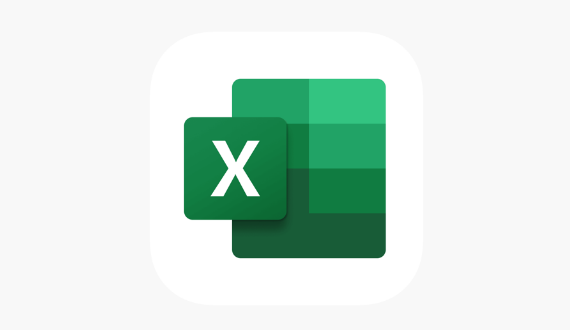
今天整理4种简单高效的Excel数据恢复方法,涵盖系统自带功能到专业工具,无需任何技术,跟着步骤操作即可轻松找回数据!
方法一:使用撤销功能(Ctrl+Z)快速恢复
若数据是在编辑过程中误删或丢失,撤销功能是最直接的补救方式,按下Ctrl+Z(Windows)或Command+Z(Mac)快捷键,尝试撤销上一步操作,包括表格的删除操作。若数据未恢复,可能是操作步骤过多或被覆盖,需尝试其他方法。
方法二:利用Excel自动恢复功能
Excel内置的自动恢复功能可找回未保存或意外关闭的文件。
操作步骤
-
重新打开Excel,点击 “文件” → “信息” → “管理工作簿”。
-
选择 “恢复未保存的工作簿”,系统将展示自动保存的临时文件。
-
选择最近版本,点击 “打开” 并立即另存为新文件。
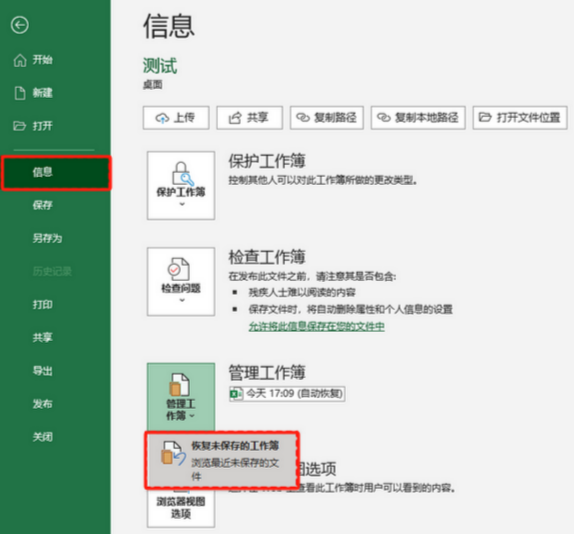
方法三:通过文件历史记录恢复旧版本
若Windows开启了文件历史备份功能,可恢复特定时间点的文件版本。
操作步骤
-
右键点击Excel文件所在文件夹,选择 “属性” → “以前的版本”。
-
在列表中选择备份时间点,点击 “还原” 覆盖当前文件或另存为新文件。
方法四:使用牛学长Windows/Mac数据恢复工具
如果以上方法都无法找回误删的表格文件,我们还可以使用牛学长Window/Mac数据恢复工具,可以恢复误删、格式化、系统崩溃、病毒攻击等导致丢失的文件。
恢复步骤
步骤1:打开牛学长Windows数据恢复工具,勾选Excel表格文件保存的磁盘位置或者文件夹。

步骤2:选择好要扫描的数据类型后,点击“扫描”开始扫描。

扫描完成后,软件将列出所选位置中的所有已删除文件,点击“文件视图”,即可查看按照数据类别显示的所有数据。

步骤3:在扫描结 果中找到并勾选误删的Excel表格文件,然后单击“恢复”按钮即可。

以上就是Excel数据丢失的4个恢复办法,日常使用中,预防措施比事后补救更重要!建议:
-
开启自动保存:在Excel设置中调整自动保存间隔为5分钟。
-
双重备份:重要文件同时存储于云端(如OneDrive)和本地硬盘。
-
定期维护:使用磁盘检测工具(如CrystalDiskInfo)监控硬盘健康状态。
-
谨慎操作:删除文件前二次确认,避免使用Shift+Delete永久删除。







